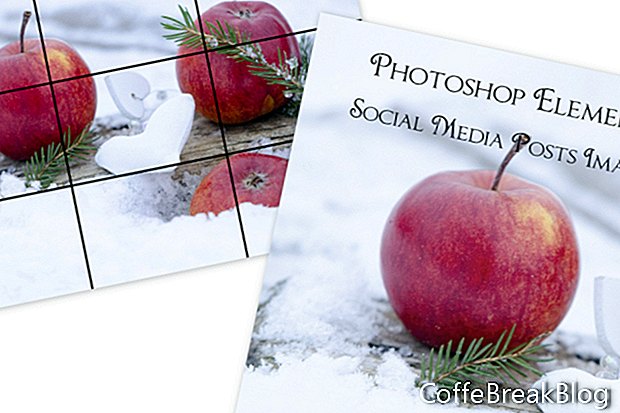Dies ist das erste von mehreren Tutorials zur Verwendung von Adobe Photoshop Elements zum Erstellen von Grafiken für soziale Medien. Unabhängig davon, ob Sie soziale Medien verwenden, um ein Unternehmen, einen Blog oder einen anderen Grund zu brandmarken oder zu vermarkten, sind die Bilder, die Sie in Ihren sozialen Medien verwenden, sehr wichtig geworden.
Wenn ich eine Pause mache oder mich nur entspanne, ist es eine meiner Lieblingsbeschäftigungen, kostenlose CC0-Bilder auf Pixabay, UpSplash und anderen Websites zu durchsuchen. Wenn ich ein Foto sehe, das sich hervorragend für einen Social-Media-Beitrag eignet, lade ich das JPG in spezielle Ordner mit dem Namen "Pixabay" oder "UpSplash" herunter.
Durch das Speichern dieser Bilder in meiner Freizeit spare ich so viel Zeit, wenn ich einen Beitrag erstellen muss. Ich muss keine kostbare Zeit damit verbringen, Hunderte von Fotos auf Canva oder Adobe Spark zu durchsuchen. Ich habe die besten Fotos in meiner eigenen Fotobibliothek auf meinem Computer bereit. Ich muss das Bild nur in Photoshop Elements öffnen und bin bereit zu gehen.
PSE Organizer
Eine meiner Lieblingsfunktionen in Photoshop Elements ist der Organizer (siehe Screenshot). Ich verwende es, um meine Fotobibliothek anzuzeigen und die Fotos für Social Media-Projekte zu organisieren. Standardmäßig listet der Organizer Ihre Fotos nach Datum auf. Sie können aber auch die Registerkarten Medien, Personen, Orte und Ereignisse oben im Organizer-Fenster verwenden, um Ihre Fotos zu filtern.
Für meine Social-Media-Fotobibliotheksordner verwende ich jedoch die Registerkarte Medien, auf der alle Medien in einem Ordner von Fotos bis Videos aufgelistet sind. Ich verwende auch das Keyword-Tagging und die Filter des Organisators, um die Fotos nach Themen zu sortieren.
Wie Sie auf dem Screenshot sehen können, verwende ich Schlüsselwort-Tags, um das Thema auf dem Foto anzuzeigen, z. B. Kerzen, Kaffee, Bokeh und Produktmodelle. Ich kann den Zoom-Schieberegler am unteren Rand des Fensters verwenden, um die Größe der Miniaturbilder zu erhöhen oder zu verringern.
Füge einen Tag hinzu
- Doppelklicken Sie auf das Foto Ihrer Wahl, um es in voller Größe im Fenster zu öffnen.
Wenn Sie dieses Bild bereits markiert haben, werden die Tags unten rechts angezeigt (siehe Screenshot).
- Um ein Tag hinzuzufügen, geben Sie den Text in das Textfeld Bild-Tags ein und klicken Sie auf die Schaltfläche Hinzufügen.
Suche
- Klicken Sie oben rechts im Fenster auf die Schaltfläche Suchen, um die Suchfunktion zu öffnen.
- Geben Sie den Suchtext in das Feld ein und klicken Sie auf Enter (siehe Screenshot).
Sie sehen die Bilder mit diesem Such-Tag oder den unten aufgeführten Tags (siehe Screenshot).
Im Organizer haben wir auch die Möglichkeit, Instant Fix (siehe Screenshot) zu verwenden, um die Fotos zu reparieren oder zu verbessern. Wie Sie sehen können, haben wir verschiedene Optionen, darunter Zuschneiden, Rote Augen, Effekte, Smart Fix, Licht, Farbe und Klarheit. Das bearbeitete Foto wird gespeichert und als bearbeitete Version des Originals zur Katalogliste hinzugefügt.
FileName_edited_1.jpg
Sobald ich mein Foto für den Social-Media-Beitrag ausgewählt habe, gehe ich direkt zum Editor.
- Klicken Sie mit der rechten Maustaste auf das Bild.
- Wählen Bearbeiten Sie mit Photoshop Elements Editor (siehe Screenshot).
Im Editor kann ich das Foto als Hintergrundbild für diesen Beitrag zu meiner benutzerdefinierten Social-Media-Post-Vorlage hinzufügen (siehe Screenshot).
Copyright 2018 Adobe Systems Incorporated. Alle Rechte vorbehalten. Screenshots von Adobe-Produkten mit Genehmigung von Adobe Systems Incorporated. Adobe, Photoshop, Photoshop-Album, Photoshop-Elemente, Illustrator, InDesign, GoLive, Acrobat, Cue, Premiere Pro, Premiere-Elemente, Bridge, After Effects, InCopy, Dreamweaver, Flash, ActionScript, Fireworks, Contribute, Captivate, Flash Catalyst und Flash Paper ist / sind entweder [eine] eingetragene Marke (n) oder eine Marke (n) von Adobe Systems Incorporated in den USA und / oder anderen Ländern.
Video-Anleitungen: The Truth Behind Photos On Social Media (Kann 2024).